Spotify на Apple Watch — Spotify
Управляйте музыкой в Spotify прямо на Apple Watch.
- Слушайте музыку прямо на часах, онлайн и офлайн (только в Premium)
- Управляйте приложением Spotify для телефона с запястья
- Управляйте воспроизведением на другом устройстве с помощью Spotify Connect
- Управляйте треками и подкастами с помощью Siri.
Как установить Spotify на Apple Watch
Чтобы подключить Spotify к Apple Watch:
- Откройте приложение Watch на iPhone.
Примечание. Если вы еще не создали пару с Apple Watch, вам предложат это сделать. - Прокрутите до раздела Доступные приложения и установите Spotify.
Совет. Приложения для Apple Watch можно также скачивать через App Store.
Скачать приложение Spotify из App Store
Использование Spotify на Apple Watch
Пользователи Spotify Premium могут слушать музыку, подкасты и аудиокниги, а также скачивать их прямо на Apple Watch.
Примечание. Пользователи бесплатной версии могут только управлять приложением Spotify на других устройствах. Скачивать контент и слушать его на Apple Watch нельзя.
Как слушать музыку на часах
Чтобы включить воспроизведение на мобильном устройстве с помощью Apple Watch, требуется следующее:
- Spotify Premium
- часы Apple Watch Series 3 или более поздняя модель;
- watchOS 7.0 или более поздняя версия ОС;
- Сопряжение наушников с часами по Bluetooth.
- сотовая сеть или Wi-Fi.
Как слушать музыку офлайн
На Apple Watch можно скачать не менее 10 часов музыки и подкастов (в зависимости от объема хранилища, доступного для вашей модели часов).
Примечание. Можно скачать не более 100 треков из каждого плейлиста.
Скачивание треков на часы через приложение Watch
- Смахните вправо и перейдите на главную страницу.
- Выберите плейлист, который хотите скачать и нажмите .

Примечание. Чтобы скачать подкаст с iPhone, следуйте инструкциям ниже.
Смахните вправо, перейдите на главную страницу и нажмите на папку со скачиваниями.
Скачивание треков и выпусков подкастов на часы через iPhone
- Откройте плейлист или подкаст, который хотите скачать.
Примечание. Нельзя скачать отдельные треки, но можно добавить их в плейлист и скачать его. - Коснитесь значка .
- Выберите Скачать на Apple Watch.
Подсказка. Чтобы контент скачивался быстрее, используйте Wi-Fi. Кроме того, не закрывайте приложение Spotify на Apple Watch и отключите Bluetooth через настройки, а не Пункт управления.
Смахните вправо, перейдите на главную страницу и нажмите на папку со скачиваниями.
Не получается?
Воспользуйтесь инструкциями по установке от Apple или скачайте приложение заново.
Исключительные и передовые конвертеры MP3 на iPhone
Обновлено Лиза Оу / 20 октября 2021 г.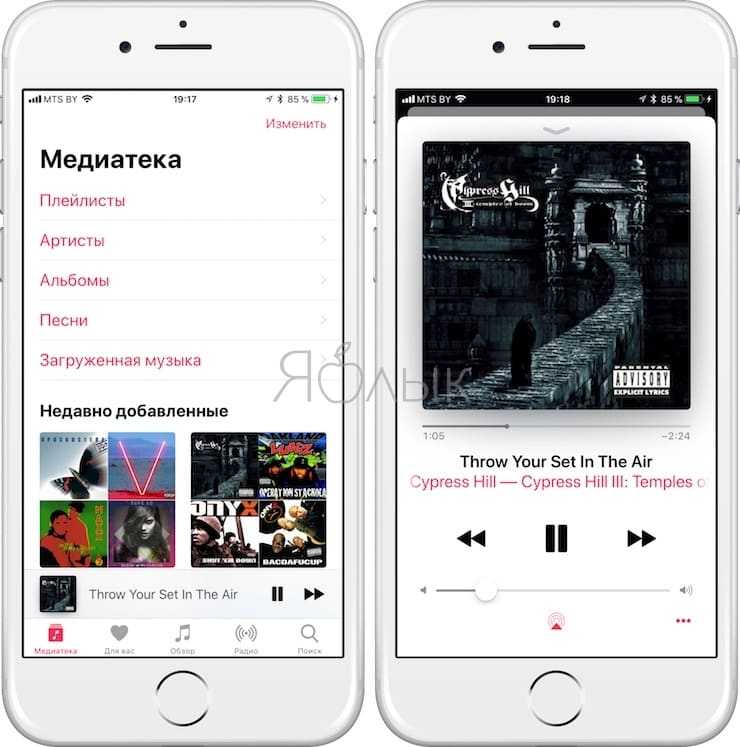 16:30
16:30
Если у вас есть iPhone и вы любите слушать музыку, возможно, вы встречали файлы MP3 на своем устройстве. Однако файлы MP3 — это не просто их прослушивание. Преобразование или редактирование файлов MP3 — одна из самых приятных вещей, которые вы можете с ними делать. Потому что его можно использовать для повышения качества ваших аудиофайлов в целом. В результате существует высокий спрос на преобразование файлов. В этом посте вы узнаете, как использовать конвертер музыки в MP3 для iPhone.
Список руководств
- Часть 1. Что такое MP3-файл
- Часть 2. Как конвертировать MP3 на iPhone
- Часть 3. Часто задаваемые вопросы о конвертере MP3 на iPhone
1. Что такое файл MP3
Что касается форматов аудиофайлов, MP3 — один из самых популярных и широко используемых форматов. Если вы любите слушать музыку, вы наверняка сталкивались с форматами MP3. Формально это MPEG-1 Audio Layer III или MPEG-2 Audio Layer III, который представляет собой формат кодирования цифрового звука, разработанный Обществом Фраунгофера в Германии.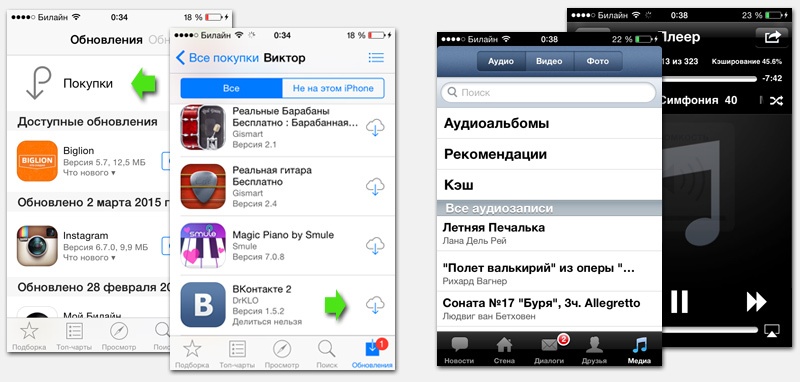 Значительно удобнее и удобнее сохранять и воспроизводить на смартфонах и других устройствах. Итак, из-за широкого распространения и популярности MP3-плееры встроены в широкий спектр телефонов, планшетов и даже автомобилей.
Значительно удобнее и удобнее сохранять и воспроизводить на смартфонах и других устройствах. Итак, из-за широкого распространения и популярности MP3-плееры встроены в широкий спектр телефонов, планшетов и даже автомобилей.
Что отличает и отличает файл MP3 от других форматов аудиофайлов, так это то, что его данные сжимаются, чтобы уменьшить размер файла до доли от его исходного размера. Технически это означает, что качество звука страдает при достижении такого маленького размера файла, но компромисс обычно приемлем, поэтому формат так популярен.
2. Как конвертировать MP3 на iPhone
Существует множество методов преобразования файла MP3, но в нашей ситуации нам нужно знать, как преобразовать MP3 на iPhone. Однако это потребует использования приложений, инструментов и программного обеспечения. Проблема в том, что конвертировать их на iPhone может оказаться непростой задачей. После этого информация и шаги по преобразованию MP3 на iPhone перечислены ниже.
Как конвертировать MP3 на iPhone с помощью Audio Converter
Audio Converter — это приложение, поддерживаемое iPhone, iPad или любым устройством iOS.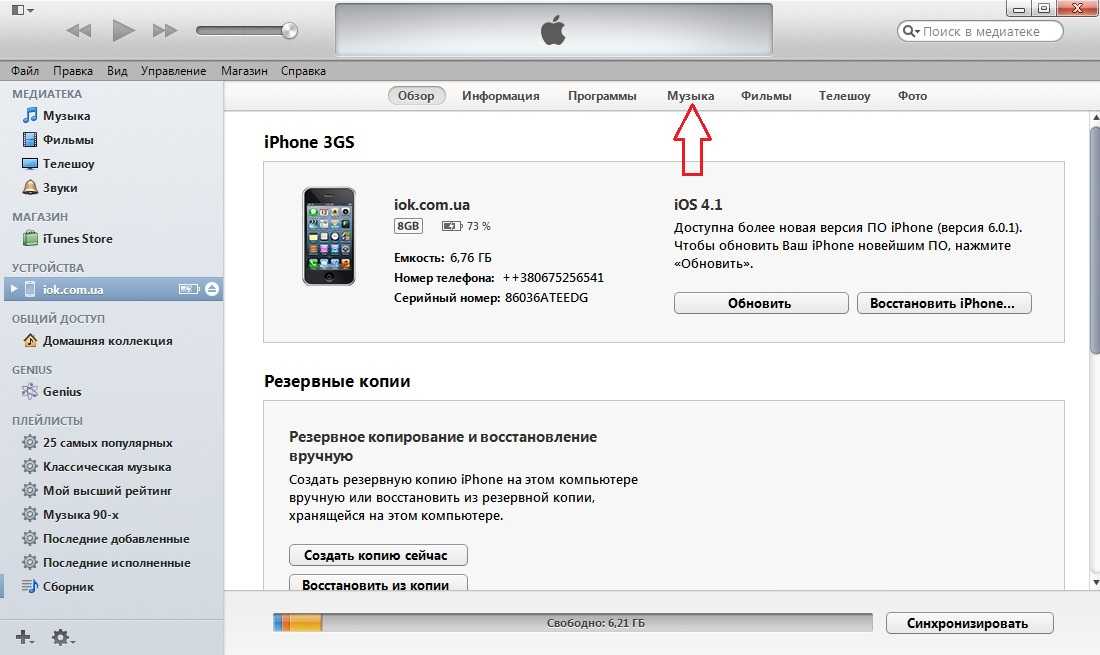 Он отлично подходит для быстрого преобразования ваших аудио- и даже видеофайлов практически в любой формат. Он поддерживает десятки форматов файлов, таких как MOV, M4A, MP3, WAV и многие другие. Он позволяет сразу сохранять, публиковать и слушать преобразованные аудиофайлы, а также просматривать ранее преобразованные файлы. Преобразование происходит на безопасном облачном сервере, что упрощает, ускоряет и снижает расход заряда аккумулятора вашего iPhone.
Он отлично подходит для быстрого преобразования ваших аудио- и даже видеофайлов практически в любой формат. Он поддерживает десятки форматов файлов, таких как MOV, M4A, MP3, WAV и многие другие. Он позволяет сразу сохранять, публиковать и слушать преобразованные аудиофайлы, а также просматривать ранее преобразованные файлы. Преобразование происходит на безопасном облачном сервере, что упрощает, ускоряет и снижает расход заряда аккумулятора вашего iPhone.
Шаги по конвертации MP3 на iPhone с помощью Audio Converter:
Шаг 1На устройстве iPhone перейдите в App Store. Загрузите и установите Audio Converter. Затем запустите приложение.
Шаг 2На главном экране коснитесь значка Файлы (Ваше приложение «Файлы»), затем оно направит вас к файловому менеджеру, где вы сможете выбрать MP3 файлы для конвертации.
Шаг 3После этого выберите предпочитаемый формат вывода, затем коснитесь значка Конвертировать файл кнопку, чтобы начать преобразование файла MP3.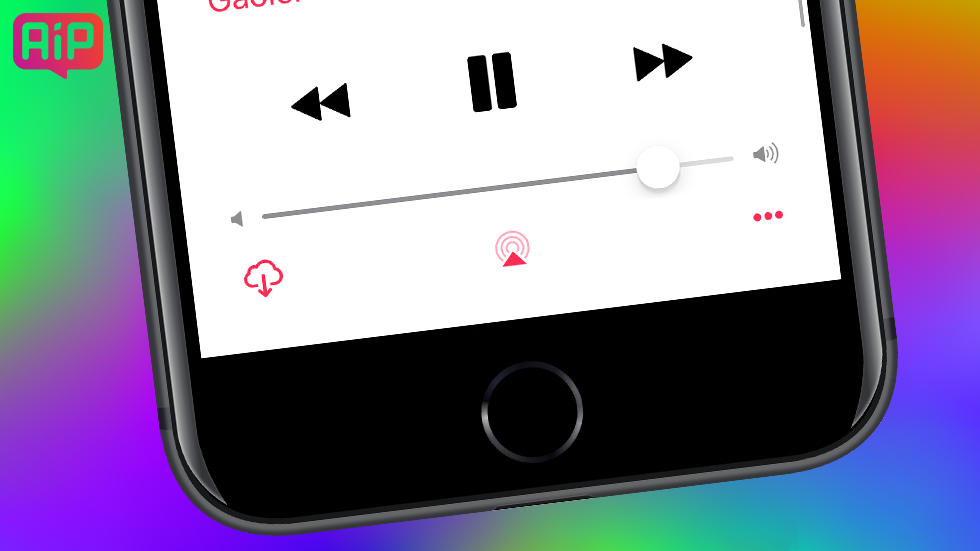 Когда это будет сделано, просто проверьте это на Папка с преобразованными файлами.
Когда это будет сделано, просто проверьте это на Папка с преобразованными файлами.
Как конвертировать MP3 на iPhone с помощью медиаконвертера
Еще одно из лучших приложений, которые предоставляют полезные функции для преобразования звука, такого как MP3, и даже видео, — это Media Converter. Это приложение, которое вы можете использовать для отсоединения или преобразования звука из вашего видео, которое совместимо с iPhone и iPad. Более того, он также поддерживает почти все основные видео и аудио форматы. С его помощью вы сможете конвертировать свои файлы в кратчайшие сроки. Он также имеет постобработку звука, которая полезна для людей, которые хотят настроить качество звука. Включены удаление голоса, усиление низких частот, эквалайзер и многие другие функции.
Шаги по конвертации MP3 на iPhone с помощью медиаконвертера:
Шаг 1На вашем iPhone перейдите в App Store, затем загрузите Media Converter.
Шаг 2Запустите приложение, затем на главном экране интерфейса коснитесь значка плюс кнопку знака (+) в верхней правой части, чтобы добавить файл MP3 для преобразования.
Шаг 3После этого коснитесь импортированного файла MP3, затем коснитесь Конвертировать аудио на всплывающей панели.
Шаг 4Наконец, коснитесь Начать конвертацию чтобы начать процесс. Когда это будет сделано, оно будет автоматически сохранено на вашем iPhone.
Как конвертировать MP3 на iPhone онлайн
Если ты хочешь конвертировать MP3 на iPhone без установки или загрузки каких-либо дополнительных приложений или инструментов, тогда Online Audio Converter наилучшим образом соответствует вашим потребностям. Это бесплатный онлайн-инструмент, который позволяет конвертировать любой аудиофайл в любой выходной формат, который вы хотите. Он работает со всеми типами файлов, быстро их обрабатывает и не требует установки. Он также позволяет настраивать качество звуковой дорожки, битрейт, частоту и количество каналов, а также применять обратное воспроизведение или плавное усиление и даже удалять голос из звуковой дорожки. Наконец, эта онлайн-программа безопасна, потому что она сотрет вашу историю активности с серверов через несколько часов после того, как вы закончите использовать онлайн-инструмент.
Шаги по конвертации MP3 на iPhone с помощью онлайн-конвертера аудио:
Шаг 1На устройстве iPhone откройте любое приложение для просмотра веб-страниц. Затем перейдите на сайт online-audio-converter.com.
Шаг 2В интерфейсе веб-страницы коснитесь значка Открыть файл Кнопка, и это позволит вам открыть файл из библиотеки фотографий, сделать фото и видео или просмотреть на вашем устройстве iPhone.
Шаг 3После этого подождите, пока ваш файл MP3 полностью отрендерится, затем выберите выходной формат, расположенный под вашим файлом. Также, при желании, вы можете настроить качество и битрейт на Дополнительные настройки расположен с правой стороны.
Шаг 4Наконец, коснитесь Конвертировать кнопку ниже, чтобы начать процесс преобразования, и преобразованный файл будет сохранен на вашем устройстве.
Видео конвертер Ultimate
Video Converter Ultimate — лучшее программное обеспечение для конвертации видео и аудио, которое может конвертировать MPG / MPEG в MP4 с высокой скоростью и высоким качеством изображения / звука.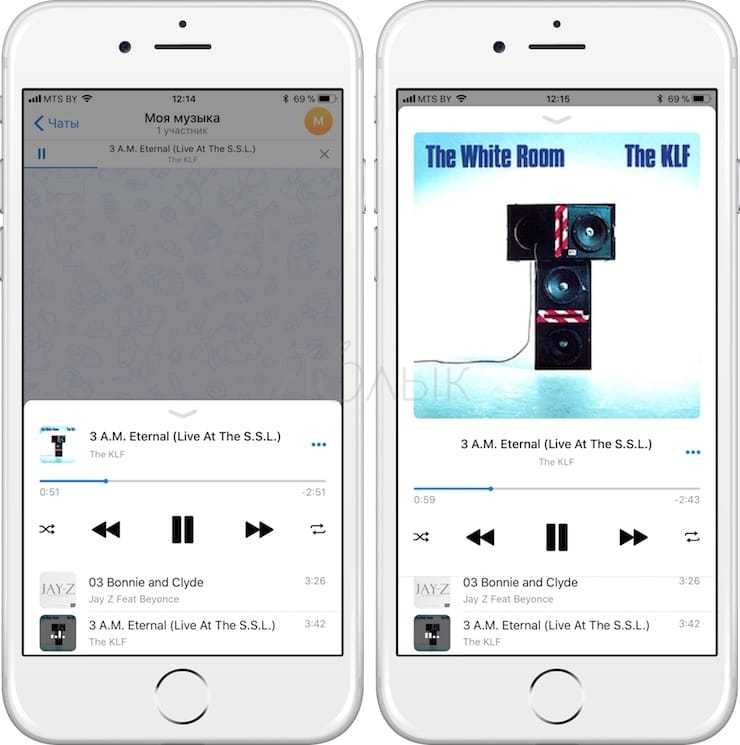
- Конвертируйте любые видео / аудио, такие как MPG, MP4, MOV, AVI, FLV, MP3 и т. Д.
- Поддержка 1080p / 720p HD и 4K UHD конвертирования видео.
- Мощные функции редактирования, такие как Обрезка, Обрезка, Поворот, Эффекты, Улучшение, 3D и многое другое.
Бесплатная загрузка Бесплатная загрузка Узнать больше
3. Часто задаваемые вопросы о конвертере MP3 на iPhone
1. Могу ли я передавать файлы MP3 со своего iPhone на компьютер?
Да, конечно. FoneLab HyperTrans — лучший инструмент для использования, поскольку он позволяет новичкам управлять данными между iOS, Android и компьютером всего несколькими щелчками мыши. Эта программа отлично подходит для резервного копирования и восстановления контактов, создания рингтонов и преобразования изображений HEIC.
2. Влияет ли преобразование в онлайн-программу на качество файла MP3?
Преобразование с помощью онлайн-инструмента не влияет на качество конвертируемого файла. Он просто изменяет формат файла и не снижает и не портит общее качество вашего файла. Но похоже, что для онлайн-инструментов есть некоторые ограничения, поэтому профессиональные инструменты тоже. Вам рекомендуются приложения-конвертеры для iPhone или компьютерные конвертеры, такие как FoneLab Video Converter Ultimate.
Он просто изменяет формат файла и не снижает и не портит общее качество вашего файла. Но похоже, что для онлайн-инструментов есть некоторые ограничения, поэтому профессиональные инструменты тоже. Вам рекомендуются приложения-конвертеры для iPhone или компьютерные конвертеры, такие как FoneLab Video Converter Ultimate.
Благодаря точным методам, описанным выше, теперь вы можете еще больше развивать свой музыкальный интерес или страсть на своем iPhone. Все они были упрощены и объяснены для вашего удобства в этом посте. Конечно, конвертировать файлы MP3 на вашем iPhone будет совсем несложно. Так чего же ты ждешь? Возьмите свой iPhone прямо сейчас и попробуйте.
Видео конвертер Ultimate
Video Converter Ultimate — лучшее программное обеспечение для конвертации видео и аудио, которое может конвертировать MPG / MPEG в MP4 с высокой скоростью и высоким качеством изображения / звука.
- Конвертируйте любые видео / аудио, такие как MPG, MP4, MOV, AVI, FLV, MP3 и т.
 Д.
Д. - Поддержка 1080p / 720p HD и 4K UHD конвертирования видео.
- Мощные функции редактирования, такие как Обрезка, Обрезка, Поворот, Эффекты, Улучшение, 3D и многое другое.
Бесплатная загрузка Бесплатная загрузка Узнать больше
Устройства с предложением на шесть месяцев
Новые подписчики получают 6 месяцев бесплатно с новым iPhone или соответствующими наушниками AirPods, HomePod mini или Beats. 1
Как активировать
Получите более 100 миллионов песен без рекламы. Слушайте онлайн или оффлайн на всех своих устройствах. И слушайте окружающий звук с Spatial Audio с поддержкой Dolby Atmos. 2
Как использовать ваше предложение с аудиоустройствами.
Убедитесь, что на вашем iPhone или iPad установлена последняя версия iOS или iPadOS.
Подключите подходящее аудиоустройство к iPhone или iPad.
Откройте приложение Apple Music на iPhone или iPad и войдите в систему, используя свой Apple ID. Если предложение не появляется сразу после запуска приложения, перейдите на вкладку «Слушать», где оно появится.
Нажмите Получите 6 месяцев бесплатно .
Начало работы
Как воспользоваться предложением для iPhone.
Включите новый iPhone и войдите в систему, используя свой Apple ID.
Откройте приложение Apple Music. Убедитесь, что на вашем устройстве установлена последняя версия iOS.
Предложение должно быть представлено сразу после запуска приложения.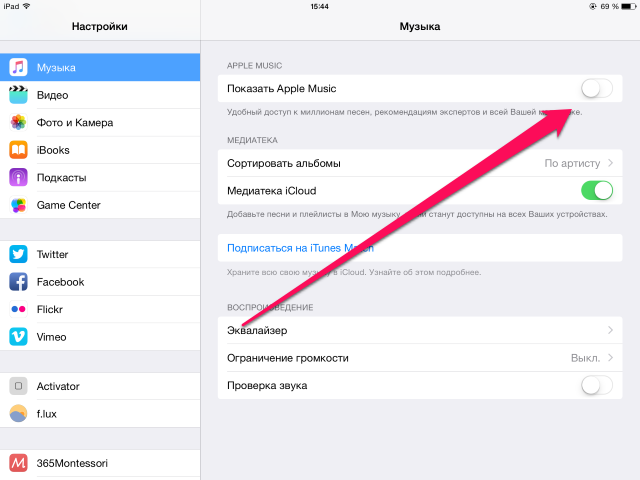 Если нет, перейдите на вкладку «Слушать сейчас», где она появится.
Если нет, перейдите на вкладку «Слушать сейчас», где она появится.
Нажмите Получите 6 месяцев бесплатно .
Начало работы
Подходящие устройства.
AirPods Pro AirPods- AirPods (2nd generation)
- AirPods (3rd generation)
- Beats Studio Buds
- Powerbeats
- Powerbeats Pro
- Beats Solo Pro
- Beats Fit Pro
- HomePod
- HomePod mini
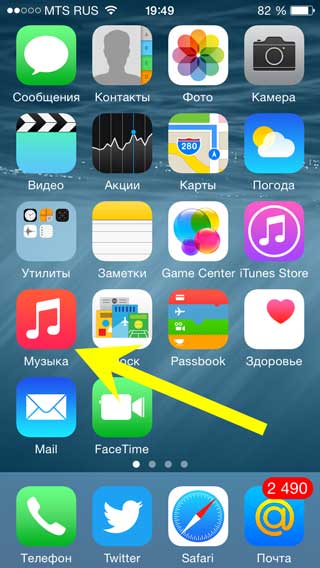
Какие устройства имеют право на получение 6 месяцев Apple Music бесплатно?
Подходящие аудиоустройства: Подходят AirPods Pro, AirPods (2-го и 3-го поколения), AirPods Max, HomePod, HomePod mini, Beats Fit Pro, Beats Studio Buds, Powerbeats, Powerbeats Pro или Beats Solo Pro. Текущим владельцам подходящих устройств покупка не требуется. AirPods (1-го поколения), Beats Solo3 Wireless, Beats Studio3 Wireless, Beats EP и Beats Flex не подходят.
Подходящие iPhone: любой новый iPhone с последней версией iOS, приобретенный у Apple или авторизованного реселлера Apple.
У меня есть устройство Apple с 6-месячной подпиской на Apple Music. Как активировать подписку? Вы можете активировать бесплатную подписку на Apple Music после настройки нового устройства Apple. Просто следуйте шагам, описанным выше. Или посетите support. apple.com для получения дополнительной информации.
apple.com для получения дополнительной информации.
У вас есть 90 дней после активации устройства, чтобы воспользоваться шестью бесплатными месяцами использования Apple Music. Для нынешних владельцев подходящих аудиоустройств у вас есть 90 дней после обновления до последней версии iOS или iPadOS, чтобы использовать шесть месяцев бесплатно.
Вы можете слушать Apple Music в приложении Apple Music и на сайте music.apple.com. Приложение Apple Music уже есть на ваших устройствах Apple, но если вы удалили его, вы можете снова загрузить его из App Store. Вы также можете слушать Apple Music на многих популярных потоковых устройствах, смарт-телевизорах и игровых консолях, если они поддерживают приложение Apple Music.
Как добавить свою музыку в Apple Music
Соскучились по любимым песням в Apple Music? Вам нужно будет использовать секретное облачное хранилище Apple Music для хранения собственной музыкальной коллекции.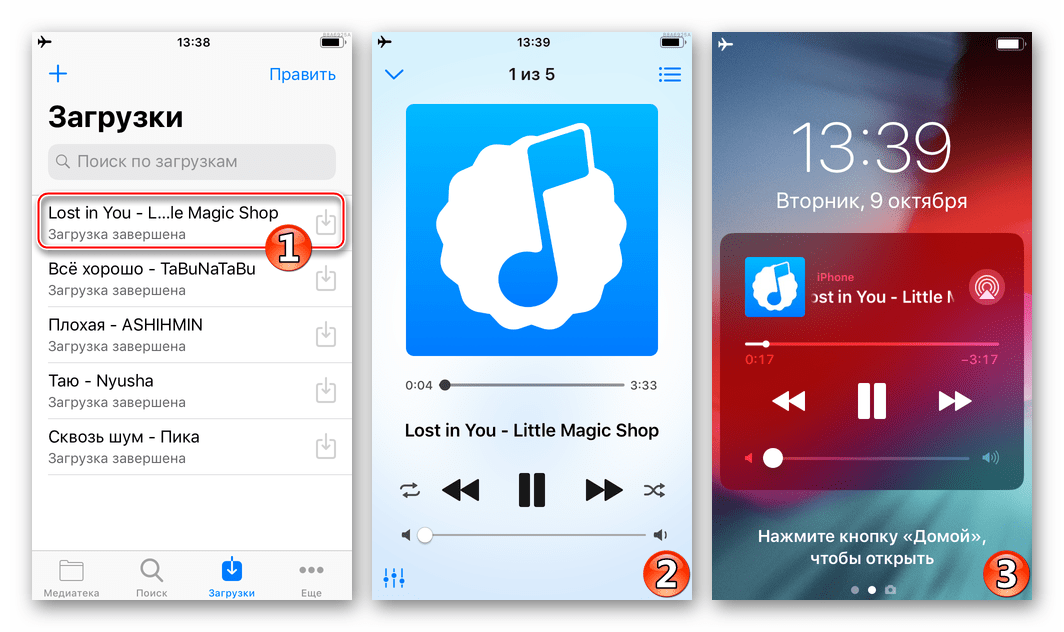 Вот как.
Вот как.
Служба потоковой передачи музыки Apple включает доступ к миллионам песен. Однако некоторые песни или целые альбомы из вашей локальной коллекции могут быть недоступны в сервисе.
Например, это могут быть демозаписи, живые записи или редкие записи инди-групп, которые недоступны для потоковой передачи на сервисе. Возможно, у вас есть собственные домашние записи, которые вы хотите сделать доступными через сервис. Вот где может пригодиться возможность добавить свою музыку в Apple Music.
Если вы хотите добавить свою музыку в Apple Music, выполните следующие действия.
Как добавить свою собственную музыку в Apple Music в Windows
Если вы являетесь пользователем Windows, вы можете использовать приложение iTunes для добавления собственных музыкальных файлов в свою коллекцию Apple Music. С подпиской Apple Music вы можете хранить до 100 000 музыкальных файлов, не используя емкость хранилища iCloud.
Прежде чем продолжить, вам необходимо загрузить и установить iTunes.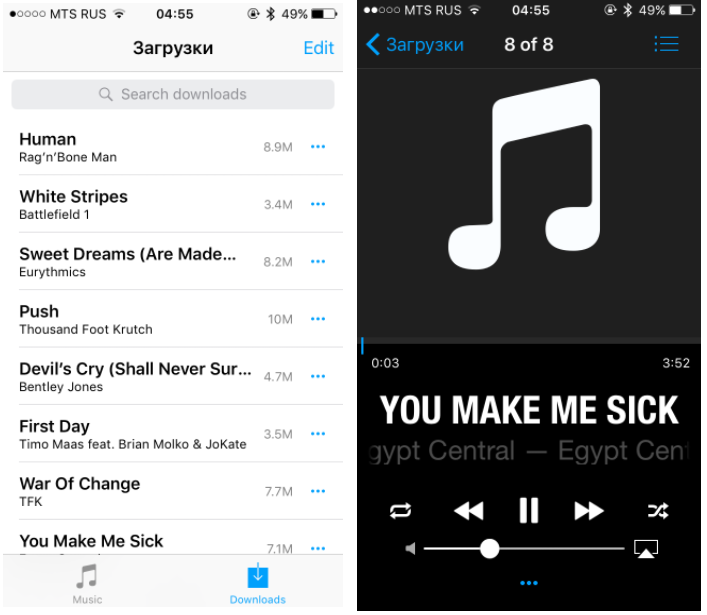 После установки iTunes вы можете добавить свою музыку в Apple Music, выполнив следующие действия:
После установки iTunes вы можете добавить свою музыку в Apple Music, выполнив следующие действия:
- Запустите iTunes и выберите Файл > Добавить папку в библиотеку для всего альбома или Добавить файл в библиотеку для отдельной песни.
- Найдите папку со своей музыкой и добавьте ее в iTunes.
- iTunes добавит музыку в вашу медиатеку.
- Далее вы можете добавить свою музыку в список воспроизведения или сохранить ее в библиотеке. В любом случае нажмите Файл > Библиотека > Обновить музыкальную библиотеку iCloud после добавления музыкальных файлов. Ваша музыка будет синхронизирована и доступна на других устройствах с iTunes или Apple Music, в том числе на веб-сайте Apple Music.
Как добавить свою музыку в Apple Music на Mac
Пользователи Mac (под управлением macOS Catalina и более поздних версий) могут использовать приложение Music для добавления своих музыкальных файлов в Apple Music. У вас будет возможность хранить до 100 000 песен в своей облачной коллекции, не используя хранилище iCloud.
У вас будет возможность хранить до 100 000 песен в своей облачной коллекции, не используя хранилище iCloud.
Если вы хотите добавить свою собственную музыку с помощью приложения «Музыка»:
- Запустите приложение «Музыка» с панели запуска Mac или с панели Dock.
- В строке меню нажмите Файл > Импорт .
- Во всплывающем окне Finder найдите музыкальные файлы (или папку с музыкальными файлами), которые вы хотите добавить в свою коллекцию Apple Music.
- Нажмите Откройте , чтобы добавить файлы.
- После добавления музыкальных файлов нажмите Файл > Обновить облачную библиотеку , чтобы добавить файлы в облачную коллекцию Apple Music.
Как получить доступ к вашим музыкальным файлам Apple на мобильных устройствах
После добавления музыки в облачное хранилище Apple Music вы сможете получить к ней доступ со своего телефона или планшета с помощью приложения Apple Music.
Чтобы сделать это на устройстве Android, iPhone или iPad:
- Запустите приложение Apple Music или откройте веб-сайт Apple Music в браузере.
- Коснитесь или щелкните Библиотека и выберите Исполнители (или Плейлисты , если вы их создали).
- Нажмите на группу или исполнителя, которого вы добавили и синхронизировали. Возможно, вам придется закрыть приложение, если оно открыто, и перезапустить его, чтобы увидеть добавленную музыку.
- Нажмите на альбом или песню, которую хотите прослушать, и наслаждайтесь музыкой.
Использование музыкального сервиса Apple
В сервисах потоковой передачи музыки, таких как Apple Music и Spotify, доступны миллионы песен, но они не включают все. Особенно те редкие треки, которые вы собрали, которые существуют только на виниле. Добавление этих типов треков может занять некоторое время, но результат того стоит.
Помимо добавления собственной музыки, есть еще несколько важных функций, о которых следует знать.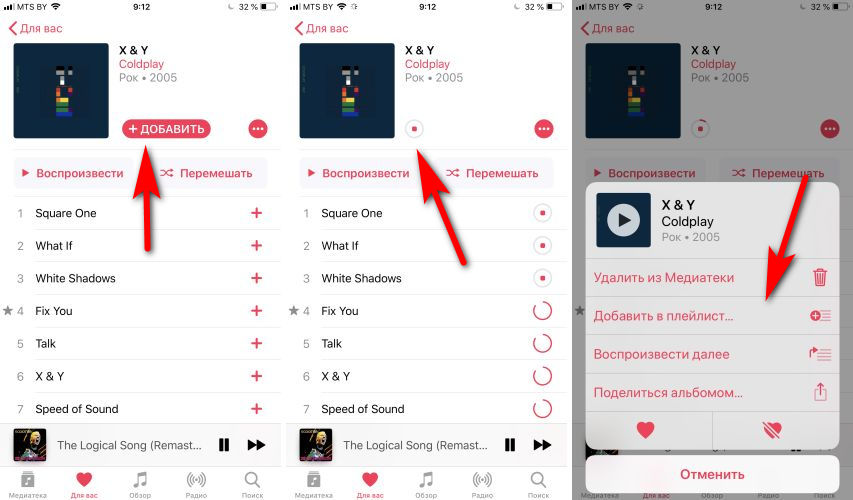

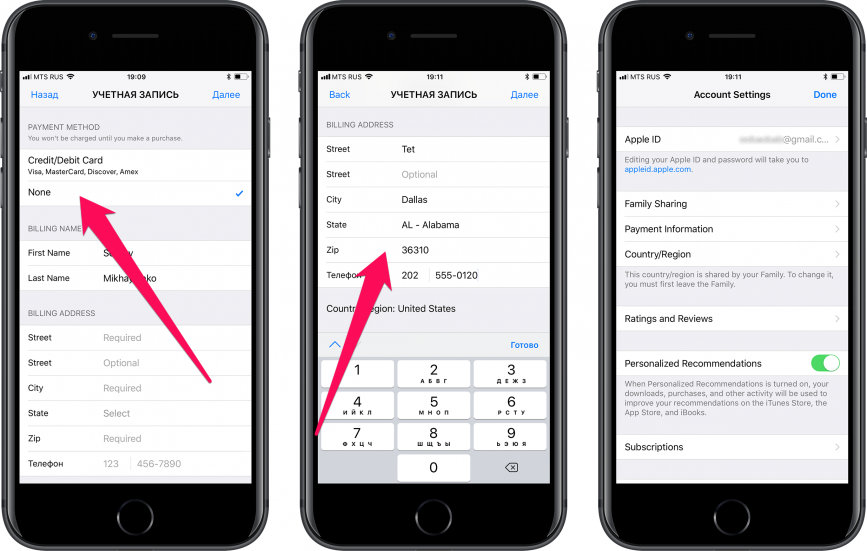
 Д.
Д.